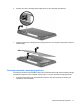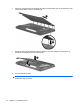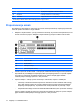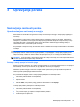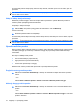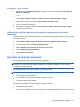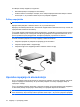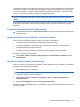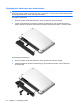Mini User Guide - Windows 7
Ko računalnik prekine stanje spanja, lučka za vklop zasveti, vaše delo pa se vrne na zaslon, kjer ste
prenehali.
OPOMBA: Če ste nastavili geslo za izhod iz stanje spanja, morate vnesti geslo za Windows in šele
nato se delo vrne na zaslon.
Vklop in izklop stanja mirovanja
Nastavitve porabe energije in časovnih omejitev lahko spremenite z uporabo Možnosti porabe na
nadzorni plošči operacijskega sistema Windows.
Za preklop v stanje mirovanja:
▲
Kliknite Start, nato puščico poleg gumba za zaustavitev in nato še Mirovanje.
Izhod iz mirovanja:
▲
Na kratko potisnite stikalo za vklop/izklop.
Ko računalnik prekine stanje mirovanja, lučka za vklop zasveti, vaše delo pa se vrne na zaslon, kjer ste
prenehali.
OPOMBA: Če ste nastavili geslo za izhod iz stanja mirovanja, morate vnesti geslo za Windows in šele
nato se delo vrne na zaslon.
Uporaba načrtov porabe
Načrt porabe je zbirka nastavitev sistema, ki nadzira, kako računalnik porablja energijo. Načrti porabe
vam lahko pomagajo pri varčevanju z električno energijo ali pri povečanju učinkovitosti delovanja
računalnika.
Na voljo so naslednji načrti porabe:
●
HP recommended (Po priporočilu HP)
●
High performance (Visoka učinkovitost)
●
Power saver (Varčevanje z energijo)
Nastavitve teh načrtov porabe lahko spremenite s pomočjo Možnosti porabe.
Pregled trenutnega načrta porabe
▲
Kliknite ikono merilnika akumulatorja v območju za obvestila na skrajni desni strani opravilne
vrstice.
– ali –
Izberite Start > Nadzorna plošča > Sistem in varnost > Možnosti porabe energije.
Izbiranje drugega načrta porabe
▲
Kliknite ikono merilnika akumulatorja v območju za obvestila in nato s seznama izberite načrt
porabe.
– ali –
Izberite Start > Nadzorna plošča > Sistem in varnost > Možnosti porabe energije in nato načrt
porabe s seznama.
16 Poglavje 3 Upravljanje porabe